问题说明
今天碰到一个有趣的问题,在一台屏幕分辨率非常高的电脑上,使用 Adobe Audition 软件的过程中,启动一些插件时,会碰到 DPI 高分辨率不兼容的问题:如果以默认方式启动程序,打开插件会显示不完全:
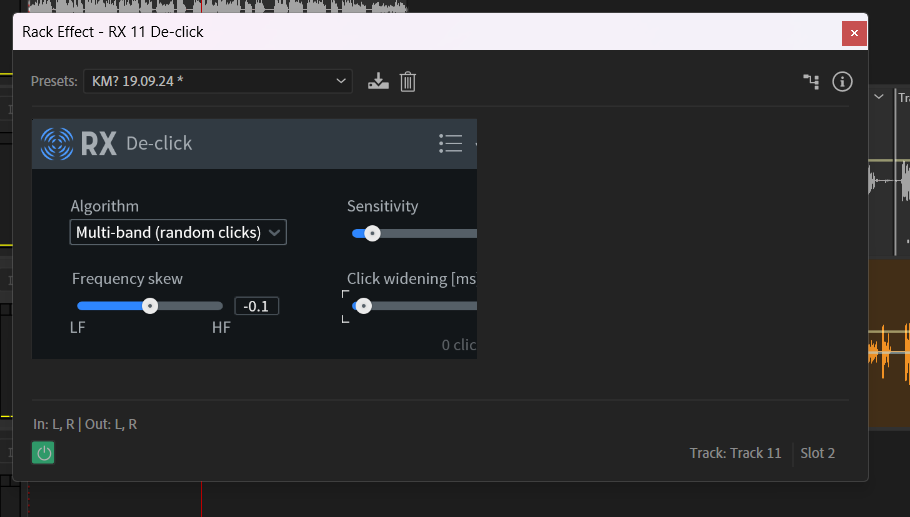
我还尝试过更改软件的 DPI 兼容性:
在 Adobe Audition 的 exe 程序,或者任意快捷方式上,右击,打开属性,然后选择兼容性选项卡,点击“更改高 DPI 设置”按钮,勾选“忽略系统中的缩放比例设置,使用以下设置尝试修复此程序的缩放比例问题”,在“执行以下操作时使用为我的主显示器设置的 DPI ”选项中,选择“打开此程序”,勾选“高 DPI 缩放替代”选项,缩放执行选项选择“系统(增强)”。
重新打开程序后,插件界面可以正常显示,但是整个程序界面会变得非常模糊,难以使用。
如果直接设置软件的分辨率为 100% 缩放,则所有按钮文字图标都会变得非常小,难以使用。
这个问题本质上是由于插件开发厂家没有进行高DPI适配造成的。我们也没有办法通过设置两个不同的快捷方式,一个是正常启动,一个是设置了兼容性方案的启动。因为对于某个应用的兼容性相关设置,是直接改的注册表,并不是更改 exe 或者快捷方式文件的属性(神奇的 Windows 脑回路)。
解决方案
直接改原程序是不现实的,不过,我们可以通过制作一个 bat 脚本,将 exe 文件或者快捷方式作为参数,然后程序执行时,临时设置注册表为 DPI 兼容性方案启动,用完相关插件后,退出程序, bat 自动设置注册表相关内容为之前的内容,下次再运行对应的程序就会按照默认方式进行了。说白了就是临时更改 DPI 兼容性方案的一种启动方法。
源程序如下:
@echo off
setlocal enabledelayedexpansion
:: 检查参数是否存在
if "%~1"=="" (
echo 错误:请拖放 .exe 或 .lnk 文件到本脚本
pause
exit /b 1
)
:: 获取文件扩展名
set "file_ext=%~x1"
:: 根据文件类型处理目标路径
if /i "!file_ext!"==".lnk" (
echo 正在解析快捷方式...
for /f "usebackq delims=" a"
)
) else if /i "!file_ext!"==".exe" (
set "target_exe=%~1"
) else (
echo 错误:不支持的文件类型 - 仅支持 .exe 或 .lnk
pause
exit /b 1
)
echo 目标程序: !target_exe!
:: 注册表路径
set "reg_path=HKCU\Software\Microsoft\Windows NT\CurrentVersion\AppCompatFlags\Layers"
:: 备份原始注册表值
set "original_value="
for /f "tokens=2*" b"
)
:: 设置临时DPI缩放(系统增强)
reg add "%reg_path%" /v "!target_exe!" /d "GDIDPISCALING" /f >nul
:: 运行程序并等待退出
echo 正在以系统(增强)DPI缩放启动程序...
start "" /wait "!target_exe!"
:: 恢复原始注册表设置
if defined original_value (
reg add "%reg_path%" /v "!target_exe!" /d "!original_value!" /f >nul
echo 已恢复原始DPI设置
) else (
reg delete "%reg_path%" /v "!target_exe!" /f >nul 2>&1
echo 已删除临时DPI设置
)
endlocal
echo 程序已退出将这个程序用记事本保存成一个后缀名为 .bat 的文件,注意在保存文件时选择 ANSI 编码方式、文件名后缀名为 .bat,保存类型为所有文件 (*.*):
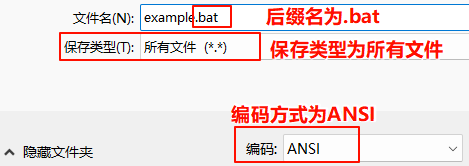
然后将任意的 Adobe Audition 的快捷方式或者 exe 源程序拖动到这个程序上面,就可以以 DPI 兼容性方式启动了,此时,插件的界面可以完全显示,但是界面是模糊的。等用完了,关闭程序,等待命令行界面自动退出后,重新正常打开 Adobe Audition 使用即可。
程序说明
这个程序需要说明的地方有两点,其一是利用 reg 指令进行注册表操作,其中,GDIDPISCALING 即为系统增强模式的缩放行为。其二是一个小技巧,如何根据快捷方式 .lnk 文件找到目标文件。
我们直接执行一个 PowerShell 命令,意思是通过 WShell 创建一个快捷方式,新创建的快捷方式可以读取其目标地址的属性。
那为什么不直接写一个 PowerShell 脚本呢?原因是 .ps1 文件无法直接执行,没有 bat 文件方便。